随着笔记本电脑娱乐能力的日益提升,大家逐渐开始关心笔记本电脑在影音方面的表现,而目前市场上支持杜比音效技术的相关机型无疑最受影音爱好者关注,相信不少朋友都已经或者即将购买相关机型。那么对于有些朋友买的本子上没有杜比音效可以安装么?答案是肯定的,下面小编给大家介绍方法。

注:本文的方法只适用于Realtek的声卡,小编的是win8.1 ×64系统,其他系统自测。
相关知识:【什么是杜比音效 杜比音效有什么好处?】
一、卸载原来的声卡驱动(可能需要重启)
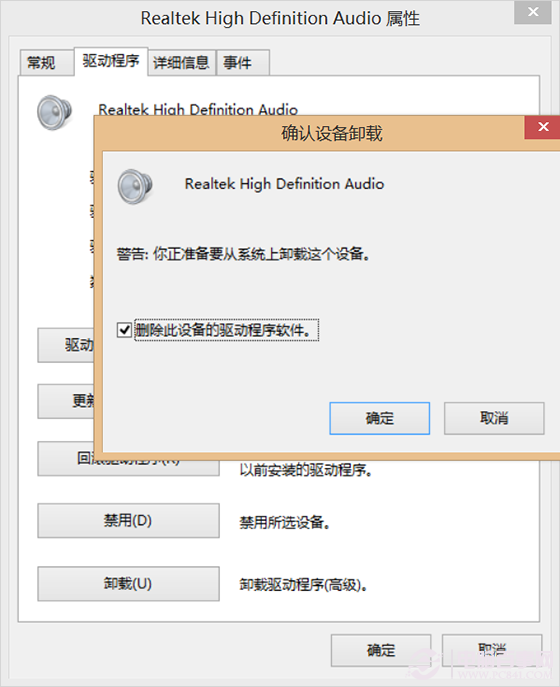
二、安装驱动
下载网盘提供的驱动(点此进入百度网盘下载)。安装完重启。(重启后声音正常)
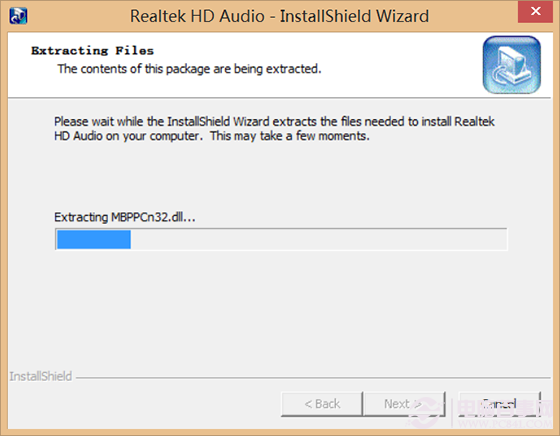
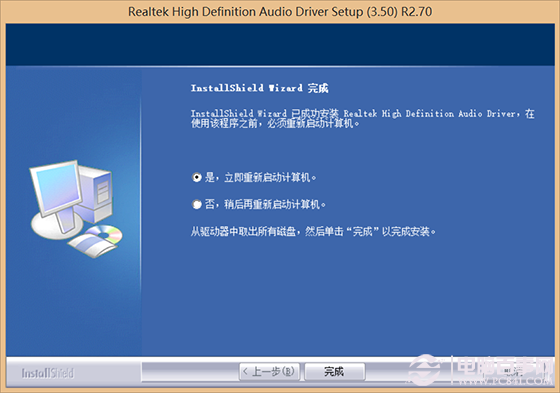
三、进入高级启动选项
方法是按住shift点重启>疑难解答>高级选项>启动设置>重新启动,具体请看:Win8.1怎么进入高级启动选项
四、禁用驱动程序强制签名
重启后按F7或者数字键7选择“禁用驱动程序强制签名”,回车即可
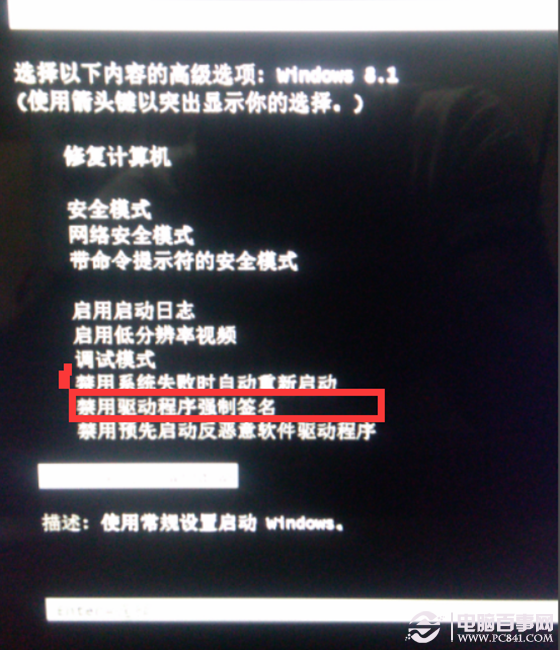
五、禁用声卡驱动
进入操作系统后,打开设备管理器,禁用 声音、视频和游戏控制器 下所有驱动,即禁用所有声卡驱动。
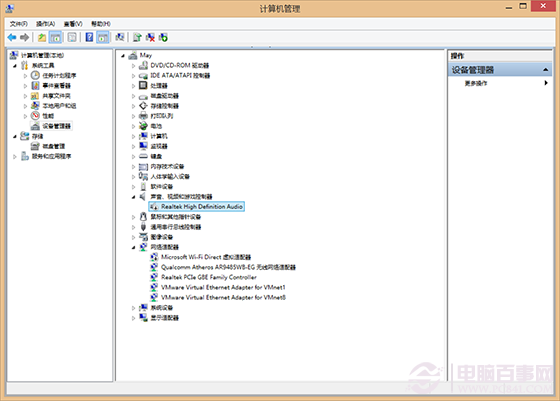
六、安装杜比V4
下载杜比v4,网盘下载,按照自己的操作系统,选择安装DOLBY目录下子目录X86(X64)下的 DTPC.msi,安装配置如下图所示,其他msi无需安装。
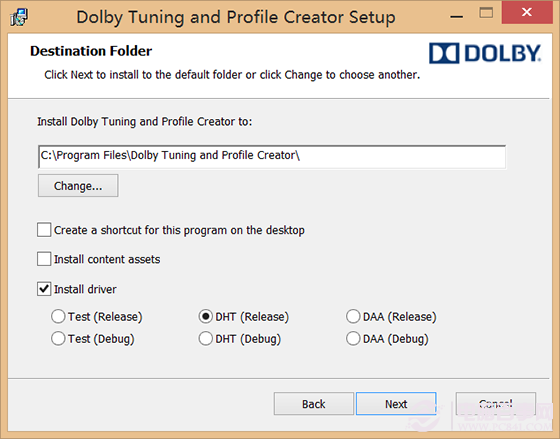
如果碰到以下提示,选择“始终安装此驱动程序软件”
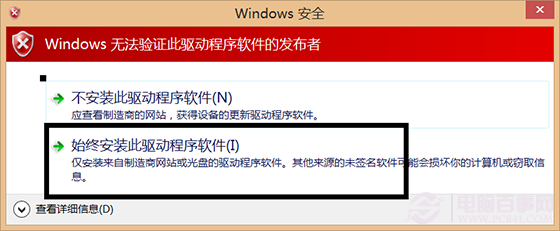
七、重启电脑,安装完成。
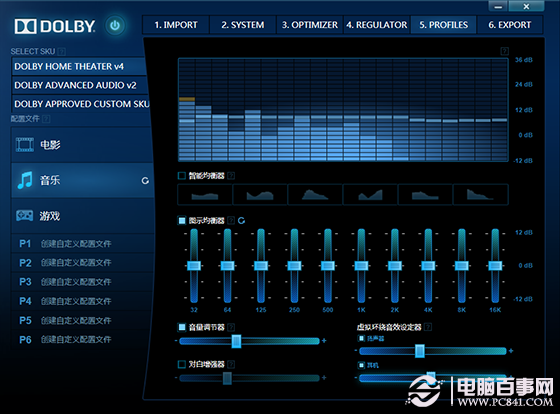

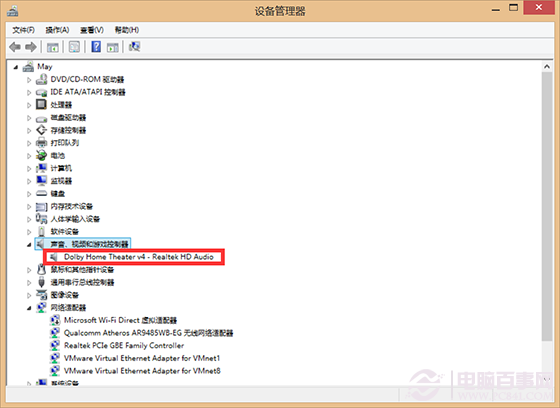
以上就是电脑安装杜比音效方法步骤全部过程,希望对大家有所帮助。
延伸阅读: